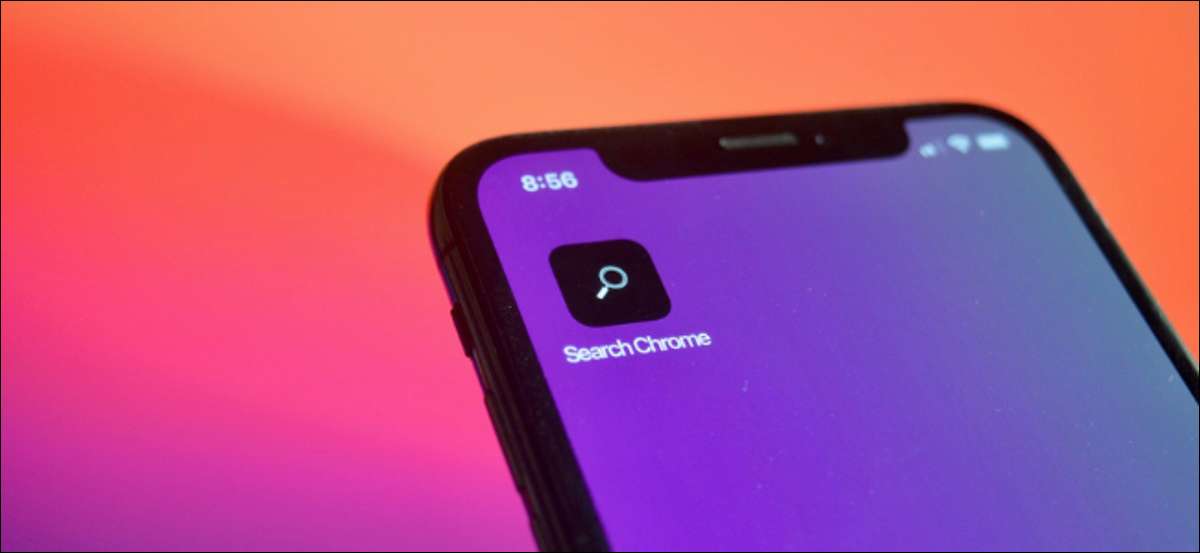
Hay una gran variedad de formas de Lanza un acceso directo, Incluyendo de la aplicación de atrevimientos, SIRI y Widgets. Pero la forma más rápida es mediante el uso de un atajo de pantalla de inicio. Aquí le indicamos cómo usar los atajos directamente desde la pantalla de inicio del iPhone y del iPad.
Hay un claro beneficio en la lanzamiento de atajos directamente desde la pantalla de inicio. Si está ejecutando iOS 14.3 y ipados 14.3 o superior, puede ejecutar y usar accesos directos sin abrir la aplicación de accesos directos. Si es un atajo sin cabeza, libre de interacción, el acceso directo se ejecutará solo y verá una notificación.
Si es un acceso directo interactivo, verá una tarjeta UI compacta en la parte superior de la pantalla donde puede realizar selecciones, ingresar datos y más. los [dieciséis] Widcuts widget También proporciona la misma funcionalidad, pero ocupa mucho espacio. Puede tener cuatro iconos de acceso directo en lugar de un solo widget de acceso directo.
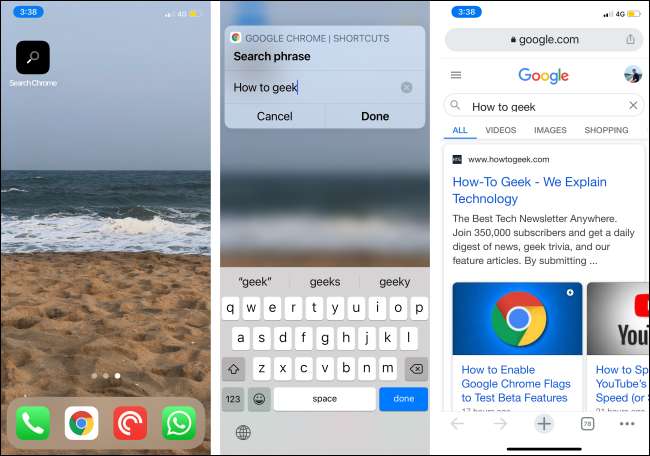
Puede agregar un acceso directo a la pantalla de inicio (con un nombre y un icono personalizados) de la aplicación de acceso directo.
RELACIONADO: Cómo abrir aplicaciones, sitios web y atajos de búsqueda de iPhone y iPad
Abra la aplicación "Atajos" en su iPhone o iPad (puede hacerlo rápidamente utilizando la función de búsqueda universal. ).
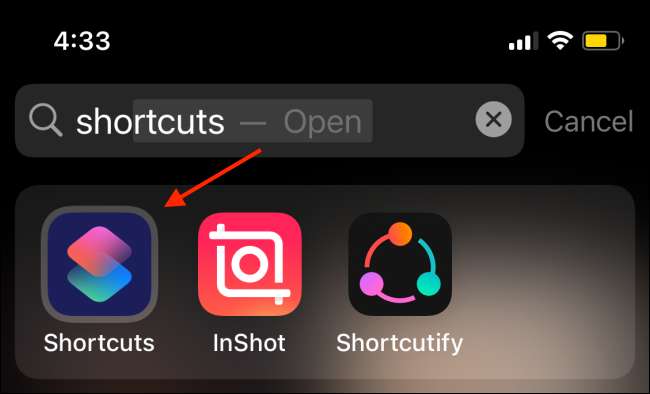
Vaya a la pestaña "Mis accesos directos" y toque el botón de menú de tres puntos del acceso directo que desea agregar a su pantalla de inicio.
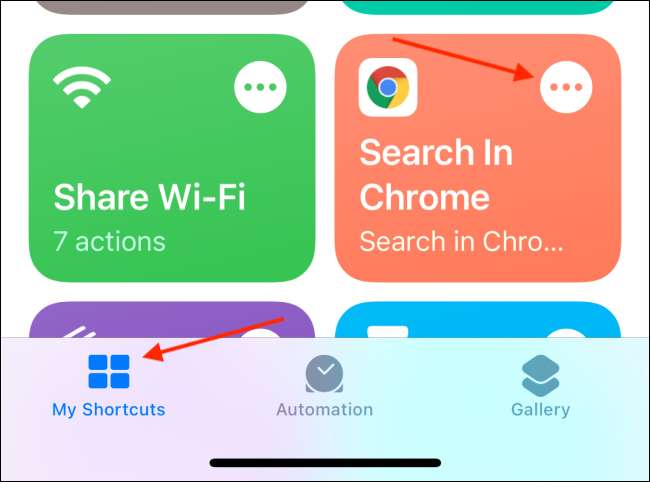
Toque el botón de menú de tres puntos desde la esquina superior derecha de la pantalla.
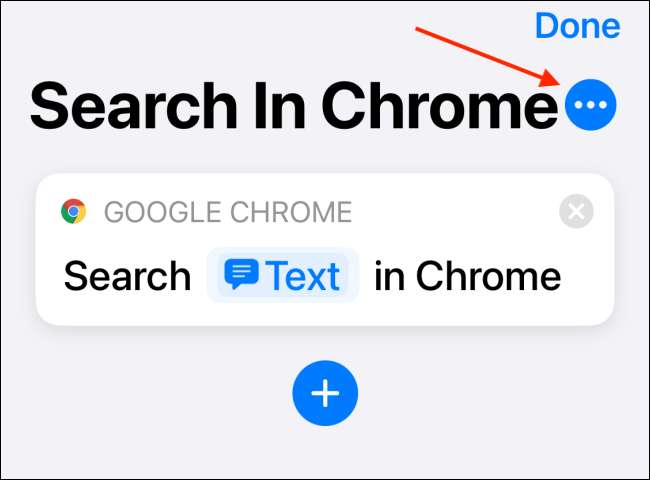
En la pantalla "Detalles", seleccione el botón "Agregar a la pantalla de inicio".

En esta página, puede personalizar el icono de acceso directo y su nombre. Toque el icono para cambiarlo.
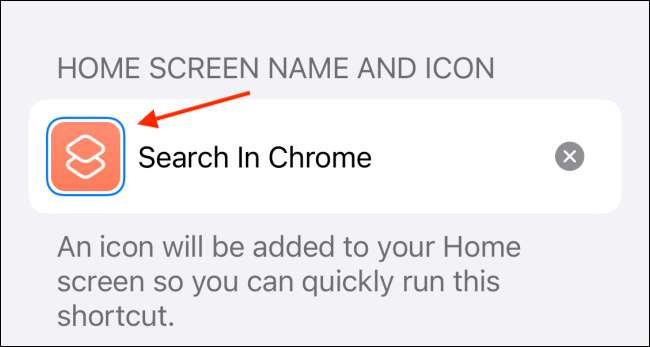
Puedes agregar un icono desde el Aplicación de archivos, O puede seleccionar una foto de la aplicación Fotos. En este ejemplo, utilizaremos la aplicación de fotos. Toque la opción "Elegir foto".
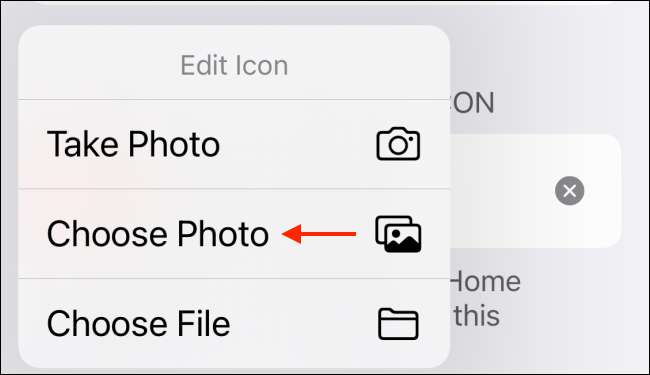
Seleccione la foto que desea usar como icono.
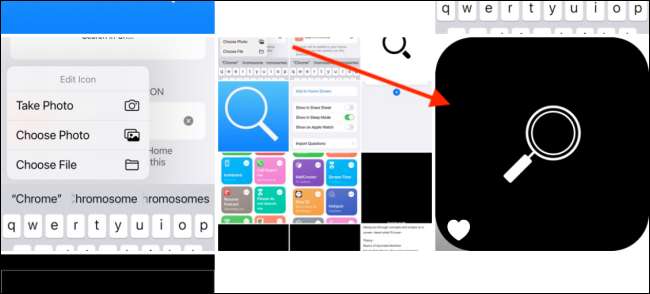
Ahora puedes acercar o alejarte de la foto si quieres. Luego toque el botón "Elegir".
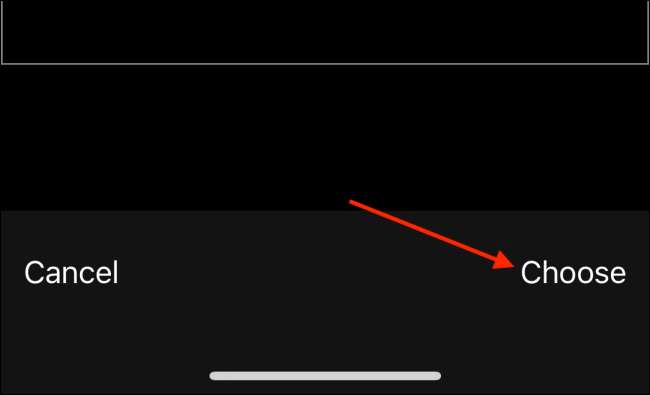
Puedes cambiar el nombre del acceso directo si quieres. Una vez que haya terminado, seleccione el botón "Agregar".

El acceso directo ahora se agregará a la pantalla de inicio. Toque el icono de acceso directo en su pantalla de inicio para ejecutar el acceso directo.
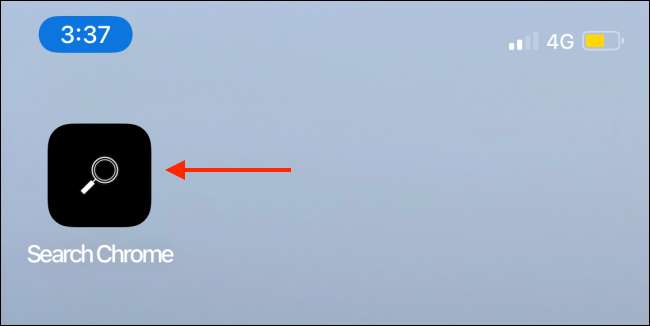
Si ya no necesita el acceso directo, simplemente presione y mantenga presionado el icono de acceso directo y elija " Eliminar marcador " opción.
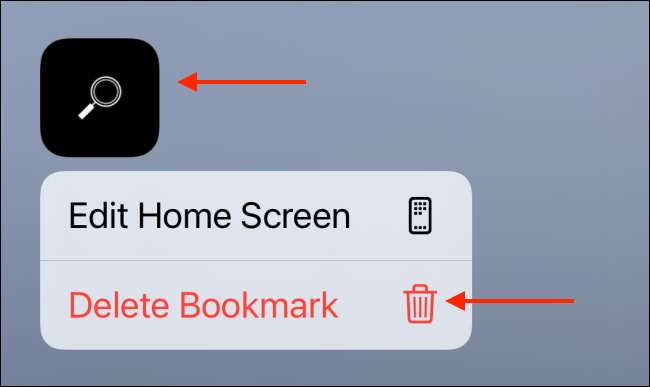
Desde el mensaje emergente, toque el botón "Eliminar". El acceso directo ahora se eliminará de su pantalla de inicio.

Los atajos de terceros son la mejor parte de usar la aplicación de accesos directos. ¡Puede agregar funcionalidad adicional a su iPhone o iPad sin hacer nada! Aquí es cómo hacerlo Buscar y agregar increíbles atajos de terceros .
RELACIONADO: Cómo encontrar e instalar accesos directos de terceros en iPhone y iPad







